विषयसूची:
- चरण 1: आपको क्या चाहिए
- चरण 2: रास्पबेरी पाई को कॉन्फ़िगर करना
- चरण 3: केस और बटन जोड़ना
- चरण 4: एक लकड़ी का फ्रेम और स्टैंड बनाएं
- चरण 5: तैयार फ़्रेम का उपयोग करना

वीडियो: रास्पबेरी पाई डिजिटल पिक्चर फ्रेम: 5 कदम

2024 लेखक: John Day | [email protected]. अंतिम बार संशोधित: 2024-01-30 09:21


10 साल बाद, मेरा स्टोर-खरीदा डिजिटल पिक्चर फ्रेम विफल हो गया। मैंने ऑनलाइन एक प्रतिस्थापन की तलाश की, और पाया कि एक तुलनीय प्रतिस्थापन वास्तव में मेरे 10 साल पुराने फ्रेम से अधिक खर्च करता है। मुझे लगा कि वे अब तक व्यावहारिक रूप से मुक्त हो चुके होंगे। जाहिर है कि मैं अभी एक नया खरीद सकता था, लेकिन मुझे लगा कि ठीक यही आदमी मुझसे करना चाहता है! इसके बजाय, मैं अपना खुद का निर्माण करने के लिए एक हास्यास्पद राशि खर्च कर सकता था - लेकिन साथ ही साथ कुछ मज़ेदार और कुछ सीखने के लिए भी। मैं वर्षों से Arduinos के साथ खेल रहा हूं, और रास्पबेरी पाई के लिए एक अच्छी परियोजना चाहता हूं, और यह एकदम सही लग रहा था। इसलिए मैंने सामान्य गूगलिंग की और पाया कि रास्पबेरी पाई पर आधारित डिजिटल पिक्चर फ्रेम बनाने के लिए विकल्पों का एक समूह था। दुर्भाग्य से, उनमें से अधिकांश वास्तव में वह नहीं थे जो मैं चाहता था। कुछ मामलों में आपको सॉफ्टवेयर खरीदना पड़ता है जो दूसरों ने लिखा था, और मैं ऐसा नहीं करना चाहता था। अंत में मुझे यह उत्कृष्ट निर्देश योग्य लगा और इस पर अपनी परियोजना आधारित
मैं एक साधारण डिजिटल फ्रेम चाहता था जो कि यूएसबी थंब ड्राइव पर छवियों के माध्यम से चल सके। मुझे 1000 मील दूर से इसे नियंत्रित करने की आवश्यकता नहीं है या इसकी आवश्यकता नहीं है, इसे चित्रों को ईमेल करने की आवश्यकता नहीं है, आदि। मैं सिर्फ अपने चित्रों को थंब ड्राइव पर रखूंगा और इसे उन्हें प्रदर्शित करना चाहिए। और यह मूल रूप से उपरोक्त निर्देश योग्य प्रस्ताव है - बिना किसी मालिकाना सॉफ्टवेयर आदि के। हालांकि मुझे कुछ छोटी चीजें चाहिए जो उस निर्देश में शामिल नहीं हैं। मैं इसे कॉन्फ़िगर करना चाहता था ताकि एक निर्धारित अंतराल के बाद स्क्रीन खाली न हो। मैं एक कीबोर्ड और माउस के बिना इसे सुरक्षित रूप से चालू और बंद करने का एक तरीका चाहता था (बस रास्पबेरी पाई पर बिजली खींचने से ऑपरेटिंग सिस्टम दूषित हो सकता है)। शोध की एक परेशान राशि के साथ मुझे पता चला कि यह कैसे करना है। यह वास्तव में काफी आसान है - मुझे बस यह पता लगाना था कि विभिन्न दृष्टिकोण मेरे लिए काम क्यों नहीं कर रहे थे। मैं यह भी चाहता था कि यह ऑटोस्टार्ट हो ताकि जब यह शक्ति हो तो यह बिना किसी कार्रवाई के सीधे स्लाइड शो में चला जाए (फिर से - कोई कीबोर्ड और माउस नहीं)। और अंत में, मैं वांछित होने पर इसे मैन्युअल रूप से नियंत्रित करने में सक्षम होना चाहता था। मूल रूप से मैं बस आगे और पीछे कदम रखने में सक्षम होना चाहता था, और एक छवि पर विराम लगाने में सक्षम होना चाहता था। मैंने GPIO पिन से जुड़े तीन बटनों का उपयोग करने की योजना बनाई है। आखिरकार मैंने उन नियंत्रणों को करने के लिए माउस को कॉन्फ़िगर करना समाप्त कर दिया। तो मैं आखिरकार एक माउस के साथ समाप्त हुआ, लेकिन इसे एक की आवश्यकता नहीं है। माउस के बिना यह सिर्फ अपना काम करता है।
चरण 1: आपको क्या चाहिए



एचडीएमआई इनपुट के साथ एक कंप्यूटर मॉनिटर। मुझे यह उत्कृष्ट २१.५ का डिस्प्ले अमेज़न पर $८९.९९ में मिला है… एसर एसबी२२०क्यू फुल एचडी (१९२० x १०८०) आईपीएस अल्ट्रा-थिन जीरो फ्रेम मॉनिटर
रास्पबेरी पाई 3 बी + (अमेज़न पर $ 38.30)। आप रास्पबेरी पाई 3 बी का भी उपयोग कर सकते हैं, लेकिन छोटे अंतर हैं।
एक बिजली की आपूर्ति और केबल। सुनिश्चित करें और एक प्राप्त करें जो पर्याप्त करंट डालता है और एक केबल प्राप्त करें जो करंट ले जा सके। यह पता चला है कि अधिकांश USB केबल बहुत पतली होती हैं और आपको कम वोल्टेज की खराबी देती हैं। मेरे पास एक बिछा हुआ था, लेकिन आप अमेज़ॅन से $ 10.99 के लिए एक अच्छा प्राप्त कर सकते हैं: रास्पबेरी पाई 3 बिजली की आपूर्ति 5 वी 2.5 ए माइक्रो यूएसबी एसी एडाप्टर चार्जर यूएस प्लग
एक एचडीएमआई केबल। मुझे eBay पर $2.49 के लिए दो 6' HDMI केबल मिले।
रास्पबेरी पाई के लिए एक मामला (वैकल्पिक - लेकिन एक तरह का अच्छा)। मुझे वॉलमार्ट से $ 5.04 में ऐक्रेलिक "TSV रास्पबेरी पाई 3 केस" मिला। बहुत सारे केस विकल्प हैं। इसने मेरे लिए काम किया, और स्टार्टअप और शटडाउन बटन को माउंट करने के लिए जगह थी, लेकिन ऐक्रेलिक बहुत भंगुर है। मैं 4 में से 3 असेंबली टैब को तोड़ने में कामयाब रहा, यहां तक कि इसके साथ बहुत सावधान रहने की कोशिश भी कर रहा था। मेरे पास कुछ ऐक्रेलिक सीमेंट बिछा हुआ था, इसलिए यह वास्तव में कोई समस्या नहीं थी। लेकिन अगर आपको एक ऐक्रेलिक केस मिलता है, तो आप शायद इसे एक साथ रखने के लिए कुछ ऐक्रेलिक सीमेंट या स्पष्ट टेप चाहते हैं। मैं टैब पर भरोसा नहीं करता। स्टार्टअप और शटडाउन के मामले में माउंट करने के लिए कुछ छोटे पुश बटन। फिर से, मेरे पास एक युगल पड़ा हुआ था, लेकिन आप अमेज़ॅन से ऊपर दिखाए गए एक दर्जन को $ 7.99 में प्राप्त कर सकते हैं। मैंने तीन महिला पिन कनेक्टर टर्मिनलों (जैसा कि ऊपर दिखाया गया है) और 1 पिन का उपयोग रास्पबेरी पाई GPIO के बटन को वायर करने के लिए किया है। पिन आप eBay से $0.99 के लिए 200 महिला कनेक्टर प्राप्त कर सकते हैं (खोज: 2.54 मिमी ड्यूपॉन्ट जम्पर वायर केबल हाउसिंग महिला पिन कनेक्टर टर्मिनल)। मैंने स्टार्टअप बटन को रास्पबेरी पाई बोर्ड से जोड़ने के लिए 1 पिन का भी उपयोग किया (ऊपर देखें)। आप इनमें से 40 को eBay से $0.99 में प्राप्त कर सकते हैं (खोज: 2.54mm पुरुष PCB सिंगल रो स्ट्रेट हैडर स्ट्रिप कनेक्टर Arduino के लिए)। यह पिन वैकल्पिक है। आप तार को सीधे बोर्ड में मिलाप भी कर सकते हैं।
यूएसबी कीबोर्ड और माउस। कीबोर्ड केवल सेटअप के लिए आवश्यक है। यदि आप स्लाइड शो को मैन्युअल रूप से नियंत्रित करने में सक्षम होना चाहते हैं, तो आप माउस को प्लग इन करना छोड़ सकते हैं। मैंने उन्हें चारों ओर झूठ बोल दिया था, लेकिन आप उन्हें अमेज़ॅन, ईबे, वॉलमार्ट पर सस्ते में गंदगी प्राप्त कर सकते हैं …
माइक्रो एसडी कार्ड; मुझे Amazon से $5.44 में 16GB का कार्ड मिला: किंग्स्टन कैनवास माइक्रोएसडीएचसी कक्षा 10 का चयन करें
यूएसबी ड्राइव; मुझे अमेज़ॅन से $ 6.99 के लिए 32GB USB थंब ड्राइव मिला: किंग्स्टन डिजिटल डेटाट्रैवलर SE9 32GB USB 2.0 फ्लैश ड्राइव
मॉनिटर के लिए एक फ्रेम बनाने के लिए लकड़ी (वैकल्पिक)। मैंने 2 "x 2" x 8 '' सफेद "लकड़ी का एक टुकड़ा इस्तेमाल किया जो मुझे होम डिपो से $ 2.00 के तहत मिला (लकड़ी के लिए सीलर या प्राइमर और कुछ सेमी ग्लॉस ब्लैक स्प्रे पेंट)।
चरण 2: रास्पबेरी पाई को कॉन्फ़िगर करना
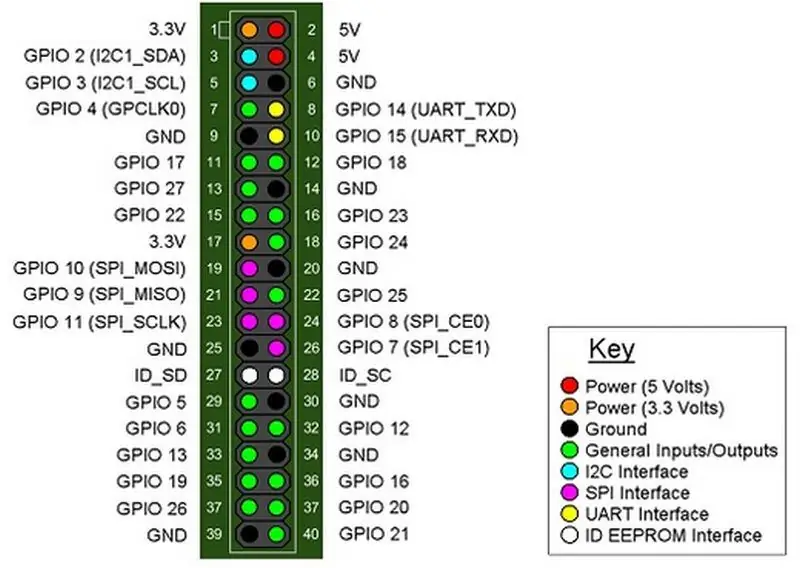
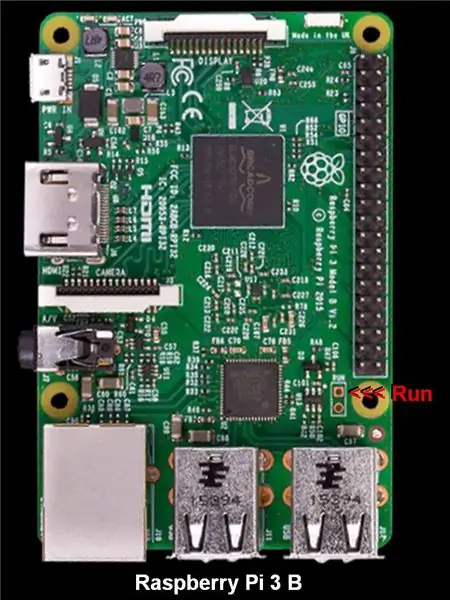
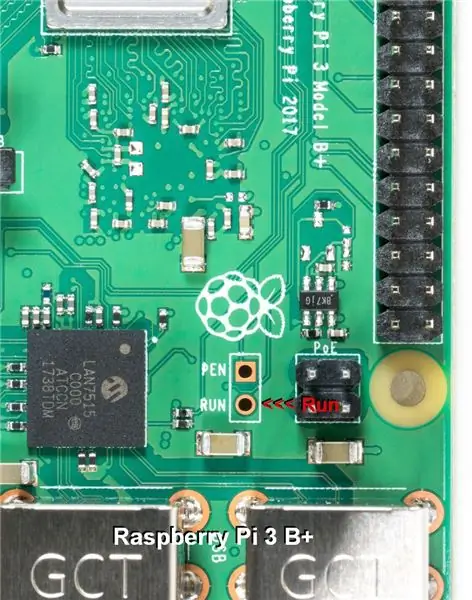
"डेस्कटॉप और अनुशंसित सॉफ़्टवेयर के साथ रास्पियन स्ट्रेच" की ज़िप फ़ाइल डाउनलोड करने के लिए इस लिंक का अनुसरण करें:
तीन अलग-अलग संस्करण हैं। सुनिश्चित करें कि आपको वह मिलता है जिसका मैंने यहां उल्लेख किया है।
अब अपने माइक्रो-एसडी कार्ड में ऑपरेटिंग सिस्टम की छवि को फ्लैश करने के लिए इस इंस्टॉलेशन गाइड का पालन करें:
Etcher एसडी कार्ड को सीधे.zip फ़ाइल से फ्लैश करेगा, और पहले माइक्रो-एसडी कार्ड को प्रारूपित करने की कोई आवश्यकता नहीं है।
रास्पबेरी पाई के यूएसबी स्लॉट में एक यूएसबी माउस और यूएसबी कीबोर्ड प्लग करें (कोई भी स्लॉट करेगा)।
रास्पबेरी पाई को एचडीएमआई केबल के साथ एलसीडी मॉनिटर में प्लग करें, और इसे बूट करने के लिए रास्पबेरी पाई में बिजली की आपूर्ति प्लग करें। जब यह बूट हो जाता है तो आपको रास्पबेरी पाई को अपने वाईफाई से बात करने के लिए एक प्रक्रिया के माध्यम से चलना चाहिए, और कोई भी आवश्यक अपडेट डाउनलोड करेगा।
रास्पबेरी पाई अब ऑनलाइन और पूरी तरह से अपडेट होने के साथ, यह डिस्प्ले सॉफ्टवेयर डाउनलोड करने का समय है। ऐसा करने के लिए आपको एक एलएक्सटर्मिनल विंडो खोलनी होगी (डेस्कटॉप के शीर्ष पर एक डॉस प्रॉम्प्ट की तरह दिखने वाले आइकन पर क्लिक करें)।
परिणामी कंसोल विंडो में छवि प्रदर्शन सॉफ़्टवेयर स्थापित करने के लिए यह आदेश दर्ज करें:
sudo apt-get install feh
अगला स्क्रीनसेवर स्थापित करने के लिए ऐसा ही करें:
sudo apt-xscreensaver इंस्टॉल करें
आगे हमें इसे सेट करने की आवश्यकता है ताकि स्क्रीनसेवर टाइमआउट न हो और स्क्रीन को खाली न कर दे …
- डेस्कटॉप के ऊपर बाईं ओर "मेनू" पर क्लिक करें
- "प्राथमिकताएं" और फिर "स्क्रीनसेवर" चुनें
- स्क्रीनसेवर GUI पर, "मोड" ड्रॉप-डाउन मेनू में, "स्क्रीन सेवर अक्षम करें" चुनें
आगे हम स्लाइड शो को मैन्युअल रूप से नियंत्रित करने के लिए माउस को कॉन्फ़िगर करेंगे। यदि आप स्लाइड शो का मैन्युअल नियंत्रण नहीं चाहते हैं तो आप इसे छोड़ सकते हैं।
"/home/pi/.config/feh" में "बटन" (बिना किसी एक्सटेंशन के) नाम की एक फाइल बनाएं (आपको "फेह" फोल्डर बनाना पड़ सकता है)।
आप इसे एलएक्सटर्मिनल विंडो से कर सकते हैं।
cd /home/pi/.config (यह "निर्देशिका को /home/pi/.config में बदलें" के लिए लिनक्स बोल रहा है)
ls -la (यह /home/pi/.config में सभी फाइलों और फ़ोल्डरों को सूचीबद्ध करेगा। -ला इसे लंबे प्रारूप का उपयोग करने और सभी फाइलों को सूचीबद्ध करने के लिए कहता है)।
यदि सूची में कोई feh फ़ोल्डर नहीं है (और शायद नहीं होगा) तो आपको एक बनाना होगा:
मकदिर फेह
अब उस फोल्डर में आएं:
सीडी फेह
अब जब हम उस फोल्डर में हैं, तो हमें "बटन" फाइल बनानी होगी।
सुडो नैनो बटन (यह "फ़ाइल बटन पर सुपर उपयोगकर्ता नैनो-संपादक करते हैं" के लिए लिनक्स है)
आपको अपने आप को एक खाली फाइल में खोजना चाहिए। फ़ाइल में निम्नलिखित डालें:
# निम्नलिखित क्रियाओं के लिए मौजूदा नियंत्रणों को अनबाइंड करें:
ज़ूम पैन मेनू prev_img next_img # अब इन क्रियाओं को माउस बटन 1, 2 (पहिया), और 3 prev_img 1 टॉगल_पॉज़ 2 next_img 3 से बाँधें
सहेजने और बाहर निकलने के लिए, CTRL-o दर्ज करें, ENTER दबाएँ, और फिर CTRL-x
आगे हम स्लाइड शो को ऑटोस्टार्ट करने के लिए रास्पबेरी पाई को कॉन्फ़िगर करेंगे।
थंब ड्राइव को रास्पबेरी पाई में प्लग करें और /media/pi. पर नेविगेट करके पता करें कि इसका नाम क्या है
(आपको पहले से ही थंब ड्राइव के रूट स्तर में चित्रों का एक गुच्छा रखना चाहिए था। आपके पास चित्रों के फ़ोल्डर्स, या यहां तक कि फ़ोल्डर्स में फ़ोल्डर्स भी हो सकते हैं। स्लाइड शो इन फ़ोल्डरों के माध्यम से फिर से शुरू होगा)।
आप रास्पबेरी पाई डेस्कटॉप के ऊपर से फ़ाइल नेविगेटर का उपयोग करके या इन आदेशों के साथ LXTerminal विंडो में थंब ड्राइव का नाम पा सकते हैं:
सीडी /मीडिया/पीआई
एलएस -ला
अब डेस्कटॉप पर "स्टार्टअप.श" नामक एक शेल स्क्रिप्ट बनाएं (डेस्कटॉप पर आरटी-क्लिक करें; "नई बनाएँ …/खाली फ़ाइल" पर क्लिक करें, नई फ़ाइल पर आरटी-क्लिक करें और इसे टेक्स्ट एडिटर के साथ खोलें)।
इस फाइल में निम्नलिखित डालें:
# स्लाइड शो चलाने से पहले USB ड्राइव को माउंट करने का मौका देने के लिए कुछ सेकंड के लिए सोएं
स्लीप 5 feh -Y -x -q -D 5 -B black -F -Z -r --auto-rotate /media/pi/thumb_drive_name
उपरोक्त पंक्ति में "thumb_drive_name" टाइप न करें। उस थंब ड्राइव का वास्तविक नाम रखें जो आपको वहां ऊपर मिला था।
सुरषित और बहार।
LXTerminal विंडो में आप feh स्लाइड शो द्वारा दिए गए सभी विकल्पों को जानने के लिए man feh भी टाइप कर सकते हैं (man feh is Linus for - मुझे feh के लिए मैन्युअल पेज दिखाएं)।
अब हम इस नई फाइल को एक्जीक्यूटेबल बनाना चाहते हैं। एक एलएक्सटर्मिनल विंडो में:
सीडी /होम/पीआई/डेस्कटॉप
chmod ७५५ स्टार्टअप.sh
स्टार्टअप पर उस शेल स्क्रिप्ट को चलाने के लिए कहने के लिए अब हमें "ऑटोस्टार्ट" फ़ाइल को संपादित करने की आवश्यकता है।
"रास्पबेरी पाई 3 बी" पर "ऑटोस्टार्ट" फ़ाइल /home/pi/.config/lxsession/LXDE-pi में मिलनी चाहिए
"रास्पबेरी पाई 3 बी+" पर यह /etc/xdg/lxsession/LXDE-pi में होना चाहिए
एलएक्सटर्मिनल विंडो में:
cd /home/pi/.config/lxsession/LXDE-pi (यदि आपके पास Pi 3 B है)
या
cd /etc/xdg/lxsession/LXDE-pi (यदि आपके पास Pi 3 B+ है)
वहाँ से:
सुडो नैनो ऑटोस्टार्ट
उपरोक्त स्क्रिप्ट को निष्पादित करने के लिए इस लाइन को ऑटोस्टार्ट फ़ाइल के अंत में जोड़ें:
सेव करने के लिए CTRL-o (और फिर एंटर दबाएं)
बाहर निकलने के लिए CTRL-x
रास्पबेरी पाई को अब बिना कीबोर्ड या माउस के भी आपके स्लाइड शो में ऑटोस्टार्ट करना चाहिए।
आप "ओवरस्कैन" को भी बंद करना चाहेंगे ताकि आपकी तस्वीर स्क्रीन के किनारे पर जाए:
रास्पबेरी पाई डेस्कटॉप के शीर्ष से चुनें: मेनू/प्राथमिकताएं/रास्पबेरी पाई कॉन्फ़िगरेशन
अब हम बटन पुश (कीबोर्ड और माउस के बजाय) के साथ रास्पबेरी पाई को सुरक्षित रूप से बंद और बूट करना संभव बनाना चाहते हैं।
एलएक्सटर्मिनल विंडो में:
सुडो नैनो /boot/config.txt
इस लाइन को जोड़ें:
dtoverlay=gpio-शटडाउन
सेव करने के लिए CTRL-o (और फिर एंटर दबाएं) बाहर निकलने के लिए CTRL-x
अब आप रास्पबेरी पाई को 40 पिन हेडर पर GPIO पिन 5 (जो कि GPIO3 है) को GPIO पिन 6 (जो ग्राउंड है) को छोटा करके एक सुरक्षित शटडाउन करने का कारण बन सकते हैं (हम इसे सामान्य रूप से खोलने के लिए सेट करेंगे।, अस्थायी संपर्क, पुशबटन)। पिन स्थानों के लिए ऊपर चित्र देखें। पिन 1 बोर्ड के किनारे के करीब है।
बैक अप बूट करने के लिए आप या तो पावर खींच सकते हैं और इसे वापस प्लग इन कर सकते हैं, या आप GND को RUN पिन (40 पिन हेडर के अंत में "RUN" के रूप में चिह्नित पैड) को छोटा कर सकते हैं। हम ऐसा करने के लिए एक और पुशबटन सेटअप करेंगे। अपने बोर्ड पर "रन" पैड खोजने के लिए ऊपर दिए गए चित्र देखें।
चरण 3: केस और बटन जोड़ना
अब, हम कुछ वैकल्पिक परिष्करण स्पर्श जोड़ सकते हैं।
रास्पबेरी पाई के लिए मामला प्राप्त करना अच्छा है और यह आपको शटडाउन और स्टार्टअप बटन को माउंट करने के लिए एक जगह देता है। मैंने उल्लेखित मामले का उपयोग किया है, लेकिन अमेज़ॅन, वॉलमार्ट, ईबे के माध्यम से बहुत सारे मामले उपलब्ध हैं … आपको जो पसंद है उसे चुनें, लेकिन सुनिश्चित करें कि आपके पास रास्पबेरी पाई के मॉडल के लिए एक प्राप्त करें। कुछ मामले सुंदर फॉर्म फिटिंग हैं। उनसे बचना सबसे अच्छा हो सकता है ताकि आपके पास शटडाउन और स्टार्टअप बटन माउंट करने के लिए जगह हो।
वर्णित प्रकार के पुश-बटन का उपयोग करके, उन बटनों को माउंट करने के लिए रास्पबेरी पाई मामले में कुछ छेद ड्रिल करें। सुनिश्चित करें और उन्हें माउंट करें जहां वे रास्पबेरी पाई बोर्ड से नहीं टकराएंगे। यदि आप ऐक्रेलिक मामलों में से एक का उपयोग करते हैं, तो आप बहुत धीरे और सावधानी से एक ड्रिल प्रेस के साथ छेद ड्रिल करना चाहेंगे। यह आपके द्वारा ड्रिल किए जा रहे छेद के ठीक आसपास लकड़ी के टुकड़े के खिलाफ ऐक्रेलिक को नीचे रखने में मदद करता है। ऐक्रेलिक बहुत भंगुर है और ड्रिलिंग करते समय दरार करना बहुत आसान है। धीरे-धीरे ड्रिल करें और छेदों के चारों ओर एक्रेलिक पर दबाव बनाए रखें।
केस में लगे पुश-बटन के साथ आपको उन्हें उपयुक्त पिन से जोड़ने की आवश्यकता होगी। बटन टर्मिनलों में से एक को दूसरे बटन पर एक टर्मिनल से कनेक्ट करें (उनके बीच एक तार टांका लगाकर)। अब उन टर्मिनलों को एक तार मिलाप करें जो GPIO पिन 6 (GND) में जाएंगे। उस तार के दूसरे छोर पर, इस निर्देश के शीर्ष पर दिखाए गए प्रकार के कनेक्टर को GPIO पिन पर स्लाइड करने के लिए मिलाप करें। मैं कनेक्टर को गर्मी सिकुड़ते ट्यूबिंग के एक छोटे टुकड़े के साथ कवर करना पसंद करता हूं ताकि इसे पड़ोसी पिन के खिलाफ शॉर्टिंग से बचाया जा सके और तार को तनाव से मुक्त किया जा सके।
अब शटडाउन पुश-बटन के विपरीत टर्मिनल पर एक तार मिलाप करें। उस तार के विपरीत छोर पर एक कनेक्टर लगाएं और इसे GPIO पिन 5 (GPIO3) पर धकेलें। यह बटन अब रास्पबेरी पाई के सुरक्षित शटडाउन का कारण बनेगा।
अब एक तार को स्टार्टअप पुश-बटन के विपरीत टर्मिनल में मिलाएं। आप या तो उस तार के विपरीत छोर को रास्पबेरी पाई बोर्ड पर "रन" पैड के माध्यम से मिलाप कर सकते हैं, या आप उस पैड में एक पिन जोड़ सकते हैं और उस पिन पर पुश करने के लिए तार में एक कनेक्टर जोड़ सकते हैं। मैंने बाद वाला किया। यह बटन अब आपके रास्पबेरी पाई बोर्ड को शक्ति खींचने और इसे फिर से शक्ति देने की आवश्यकता के बिना फिर से शुरू करेगा।
चरण 4: एक लकड़ी का फ्रेम और स्टैंड बनाएं
यह भी वैकल्पिक है। आप मॉनिटर को उसके स्टैंड पर छोड़ सकते हैं, स्टैंड को हटा सकते हैं और एक प्रकार का पैर जोड़ सकते हैं ताकि वह डेस्कटॉप पर बैठ जाए, या स्टैंड को हटा दें, एक पैर जोड़ दें, और एक लकड़ी का फ्रेम जोड़ दें। मैंने लकड़ी के फ्रेम के साथ जाना चुना।
मैंने कंप्यूटर मॉनीटर के साथ आने वाले स्टैंड को हटा दिया और मेटल टॉप, माउंटिंग हिस्से को हटा दिया। फिर मैंने इसके लिए एल्यूमीनियम से एक तरह का पैर बनाया और इसे माउंट हार्डवेयर में खराब कर दिया। यह मुझे डेस्कटॉप पर डिस्प्ले को पिक्चर फ्रेम की तरह सेट करने देता है।
फिर मैंने 1.5 "x 1.5" से 8' सफेद लकड़ी का एक लकड़ी का फ्रेम बनाया। मैंने इसे एक टेबल आरा और मैटर आरा का उपयोग करके किया। फिर मैंने लकड़ी को पेंटिंग सीलर से सील कर दिया और उसे सेमी-ग्लॉस ब्लैक स्प्रे पेंट के दो कोट दिए। मैं यहाँ लकड़ी के फ्रेम बनाने के विवरण में नहीं जा रहा हूँ, लेकिन इसमें कोई जादू नहीं है। अगर लोग टिप्पणियों में इसके लिए पूछते हैं तो शायद मैं उन विवरणों को जोड़ दूंगा।
चरण 5: तैयार फ़्रेम का उपयोग करना
तो यह बात है। आप थंब ड्राइव पर रूट लेवल पर ढेर सारी तस्वीरें लगा सकते हैं। आप फोल्डर में फोल्डर और फोल्डर भी जोड़ सकते हैं। आप मध्य माउस बटन/व्हील को दबाकर स्लाइड शो को रोक सकते हैं, बाईं माउस बटन को दबाकर एक बार में एक छवि का बैकअप लेने के लिए कह सकते हैं, या दायां माउस बटन दबाकर एक समय में एक छवि को आगे बढ़ाने के लिए कह सकते हैं।
मुझे आशा है कि आपको इसे बनाने में मज़ा आया होगा और अपने डिजिटल पिक्चर फ्रेम का आनंद लेंगे।
कृपया बेझिझक सवाल पूछें या टिप्पणियों में सुझाव दें। मैं उन्हें जवाब देने की कोशिश करूंगा और इसे यथासंभव स्पष्ट करने के लिए निर्देश योग्य को अपडेट करूंगा।
सिफारिश की:
YADPF (एक और डिजिटल पिक्चर फ्रेम): 7 कदम (चित्रों के साथ)

YADPF (फिर भी एक और डिजिटल पिक्चर फ्रेम): मुझे पता है कि यह कोई नई चीज नहीं है, मुझे पता है, मैंने इनमें से कुछ प्रोजेक्ट यहां देखे हैं, लेकिन मैं हमेशा अपना डिजिटल पिक्चर फ्रेम बनाना चाहता था। मैंने देखा है कि सभी पिक्चर फ्रेम अच्छे हैं, लेकिन मैं कुछ और ढूंढ रहा था, मैं वास्तव में एक अच्छा फ्र
डिजिटल पिक्चर फ्रेम न्यूमेरो डॉस!: 4 कदम (चित्रों के साथ)

डिजिटल पिक्चर फ्रेम न्यूमेरो डॉस!: यह दूसरा डिजिटल पिक्चर फ्रेम है जिसे मैंने बनाया है (सस्ता 'एन आसान डिजिटल पिक्चर फ्रेम देखें)। मैंने इसे अपने एक बहुत अच्छे दोस्त के लिए शादी के तोहफे के रूप में बनाया था, और मुझे लगता है कि यह बहुत अच्छा निकला। दी गई डिजिटल पिक्चर फ्रेम की लागत ह
रास्पबेरी पाई 3 बी में एचडीएमआई के बिना रास्पियन स्थापित करना - रास्पबेरी पाई 3बी के साथ शुरुआत करना - अपना रास्पबेरी पाई सेट करना 3: 6 कदम

रास्पबेरी पाई 3 बी में एचडीएमआई के बिना रास्पियन स्थापित करना | रास्पबेरी पाई 3बी के साथ शुरुआत करना | अपना रास्पबेरी पाई 3 सेट करना: जैसा कि आप में से कुछ लोग जानते हैं कि रास्पबेरी पाई कंप्यूटर काफी शानदार हैं और आप पूरे कंप्यूटर को सिर्फ एक छोटे बोर्ड पर प्राप्त कर सकते हैं। रास्पबेरी पाई 3 मॉडल बी में क्वाड-कोर 64-बिट एआरएम कोर्टेक्स ए 53 है। 1.2 गीगाहर्ट्ज़ पर क्लॉक किया गया। यह पाई 3 को लगभग 50
रास्पबेरी पाई यूएसबी पिक्चर फ्रेम: 5 कदम

रास्पबेरी पाई यूएसबी पिक्चर फ्रेम: रास्पबेरी पाई यूएसबी पिक्चर फ्रेम रास्पबेरी पाई स्वचालित रूप से सम्मिलित यूएसबी फ्लैश ड्राइव से छवियों को चलाता है और डिवाइस में डाले गए बटन को दबाकर बंद कर दिया जाता है। डिवाइस को बंद करने के लिए यूएसबी और पायथन स्क्रिप्ट से छवियों को प्रदर्शित करने के लिए एफईएच का उपयोग किया जाता है
डिजिटल फोटो पिक्चर फ्रेम, वाईफाई लिंक्ड - रास्पबेरी पाई: 4 कदम (चित्रों के साथ)

डिजिटल फोटो पिक्चर फ्रेम, वाईफाई लिंक्ड - रास्पबेरी पाई: यह डिजिटल फोटो फ्रेम के लिए एक बहुत ही आसान और कम लागत वाला मार्ग है - एक (फ्री) फाइल ट्रांसफर प्रोग्राम का उपयोग करके 'क्लिक एंड ड्रैग' के माध्यम से वाईफाई पर फोटो जोड़ने / हटाने के लाभ के साथ। . इसे छोटे £4.50 पाई ज़ीरो द्वारा संचालित किया जा सकता है। आप भी ट्रांसफर कर सकते हैं
